在处理文档时,我们有时需要将页面设置为横向布局,以适应表格、图表或其他宽幅内容,在Microsoft Word中调整页面方向是一个相对简单的过程,但具体步骤可能会因版本略有不同,下面我将详细介绍如何在Word中将页面设置为横向,并提供一些相关技巧和常见问题的解答。
设置页面为横向的方法
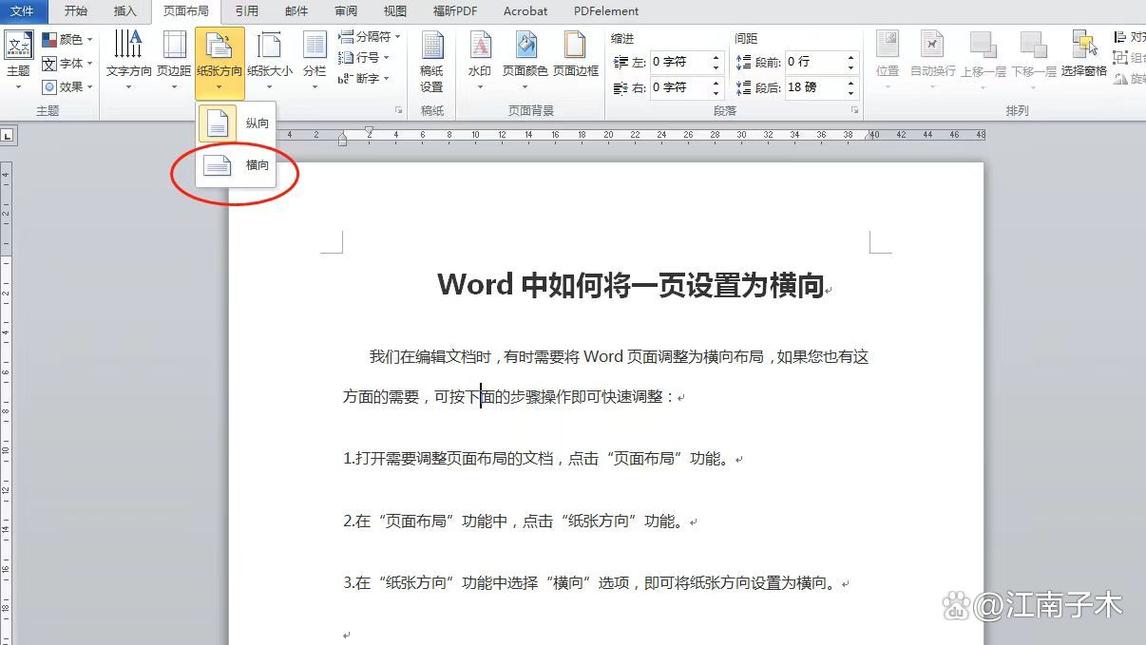
方法一:通过“页面布局”选项卡设置
1、打开Word文档:启动Microsoft Word并打开你需要调整的文档。
2、进入页面布局选项卡:在Word界面顶部菜单栏中,点击“页面布局”选项卡,如果你使用的是较旧版本的Word,可能需要点击“页面布局”按钮来展开更多选项。
3、选择“方向”:在“页面设置”组中,找到“方向”按钮,这个按钮会显示当前的页面方向(纵向或横向)。
4、选择横向:点击“方向”按钮旁边的下拉箭头,然后从下拉菜单中选择“横向”,整个文档的页面方向应该变为横向。
这种方法适用于需要一次性调整整个文档页面方向的情况,如果你只想调整某一页或几页的方向,可以结合分节符使用,这样更加灵活。
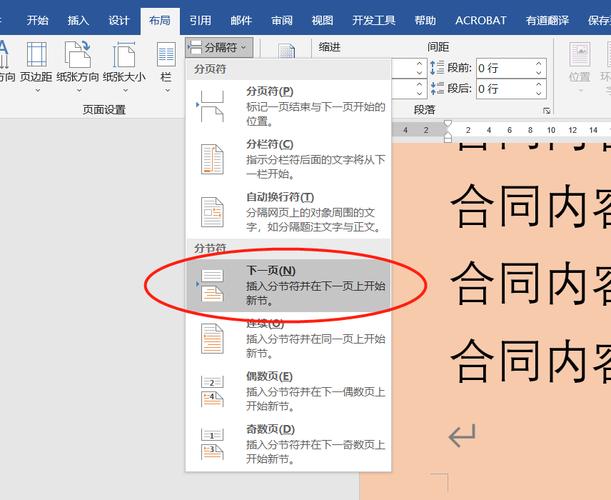
方法二:通过“页面设置”对话框设置
1、打开Word文档:同样地,先启动Word并打开你的文档。
2、进入页面设置:在“页面布局”选项卡中,点击右下角的小箭头,这将打开“页面设置”对话框,或者,你也可以直接按快捷键Alt+P,然后选择“页面设置”。
3、选择“页边距”选项卡:在“页面设置”对话框中,切换到“页边距”选项卡。
4、设置方向:在“方向”区域,选择“横向”,你还可以根据需要调整页边距和其他页面设置。
5、应用设置:完成所有设置后,点击“确定”按钮应用更改。
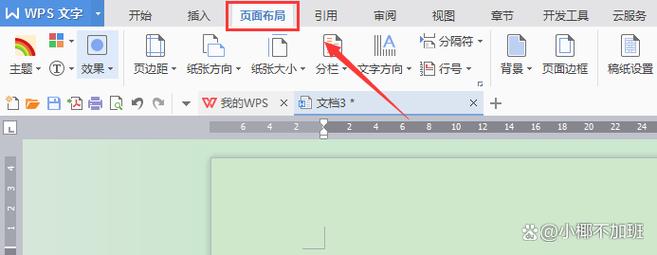
通过“页面设置”对话框,你可以更细致地控制页面的各项参数,包括页边距、纸张大小等。
调整特定页面的方向
我们只需要将文档中的某几页设置为横向,而其他页面保持纵向,这时可以使用分节符来实现。
1、插入分节符:将光标定位到需要改变页面方向的那一页的开头,然后在“页面布局”选项卡中,点击“分隔符”,选择“下一页分节符”,这样,当前页面及其后面的页面将被分为一个新的节。
2、设置新节的方向:重复上述方法一或方法二,将新节的页面方向设置为横向。
3、恢复默认方向:如果后续页面需要恢复为纵向,只需再次插入分节符,并将新节的页面方向改回纵向即可。
使用分节符可以灵活地控制不同部分的页面方向,非常适合复杂的文档排版需求。
使用表格调整页面方向
除了直接设置页面方向外,我们还可以通过插入表格来间接实现内容的横向排列,如果你有一个较宽的表格或图片,可以将其放入一个单列多行的表格中,然后将表格的宽度调整到适合页面的大小,这样,即使页面本身是纵向的,表格内的内容也可以呈现横向效果。
1、插入表格:在“插入”选项卡中,选择“表格”,然后绘制或插入一个适当大小的表格。
2、调整表格属性:选中表格,右键点击并选择“表格属性”,在弹出的对话框中,可以调整表格的行高、列宽以及对齐方式等。
3、:将需要横向显示的内容(如图片、文本框等)插入到表格的单元格中,根据需要调整单元格的对齐方式和边框样式,以达到最佳的视觉效果。
这种方法特别适用于需要在纵向页面中展示横向内容的场景,如制作海报、宣传册等。
相关问答FAQs
Q1: 如果我只想调整某一页的方向,而不使用分节符,可以吗?
A1: 不使用分节符的情况下,直接设置某一页的方向会比较困难,因为Word通常会将整个文档或当前节的所有页面统一设置为同一方向,不过,你可以尝试通过手动调整单个页面上的内容(如使用文本框、图片等)来模拟横向布局的效果,但这通常不如使用分节符来得方便和精确。
Q2: 如何批量调整多个不连续页面的方向?
A2: 要批量调整多个不连续页面的方向,最有效的方法是使用分节符,在每个需要改变方向的页面前面插入分节符,将它们各自独立成节,逐个进入每个新节的“页面设置”对话框,将页面方向设置为横向,虽然这个过程可能有些繁琐,但它是目前最灵活且有效的方法之一,如果你经常需要进行这样的操作,可以考虑编写宏来自动化这一过程。
小伙伴们,上文介绍word怎么把页面横页的内容,你了解清楚吗?希望对你有所帮助,任何问题可以给我留言,让我们下期再见吧。
内容摘自:https://news.huochengrm.cn/cyzd/19447.html
